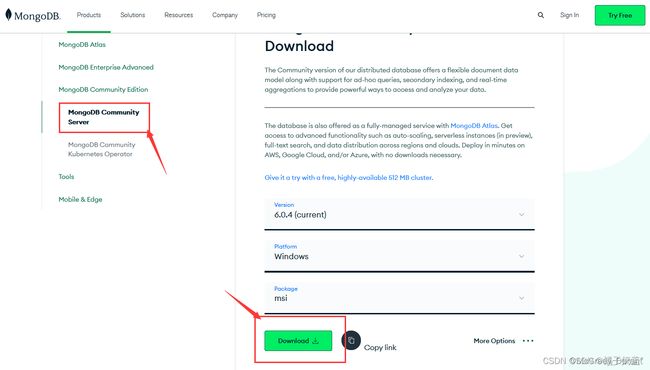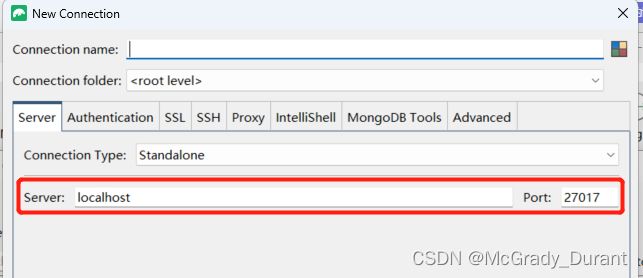MongoDB安装
MongoDB安装
1. 下载
2. 安装,启动
tar -zxvf mongodb-linux-x86_64-rhel70-4.0.4.tgz
mv mongodb-linux-x86_64-rhel70-4.0.4 mongodb
创建文件夹
cd mongodb
mkdir data
touch mongodb.log
创建mongodb.conf文件
vim mongodb.conf
#端口号(如果是企业使用尽量不要用默认端口)
port=27017
#db目录
dbpath=mongodb/data
#日志目录
logpath=mongodb/mongodb.log
#后台
fork=true
#日志输出
logappend=true
#允许远程IP连接
bind_ip=0.0.0.0
启动
cd mogodb
./bin/mongod --config mongodb.conf
连接
cd mongodb
./bin/mongo
设置密码
# 展示所有数据库
show dbs
# 切换到admin数据库
use admin
# 创建管理员账户
db.createUser({ user: "admin", pwd: "admin", roles: [{ role: "userAdminAnyDatabase", db: "admin" }] })
# 创建超级管理员(可用于关闭mongo服务)
db.createUser({user: "root",pwd: "root", roles: [ { role: "root", db: "admin" } ]})
# 创建个人数据库账户密码
use yourdatabase
db.createUser({user: "user",pwd: "password",roles: [ { role: "dbOwner", db: "yourdatabase" } ]})
role: "dbOwner"代表数据库所有者角色,拥有最高该数据库最高权限。比如新建索引等当账号管理员和超级管理员,可以为自己的数据库创建用户了。(坑)这时候一定,一定要切换到所在数据库上去创建用户,不然创建的用户还是属于admin。
如果是读写角色的话,权限设置为role: "readWrite"
删除用户
删除用户必须由账号管理员来删,所以,切换到admin角色
use admin
db.auth("admin","admin")
# 删除单个用户
db.system.users.remove({user:"XXXXXX"})
# 删除所有用户
db.system.users.remove({})
3. 远程连接
下载Studio 3T for MongoDB安装包,解压并安装
在桌面新建txt复制下面内容:
@echo off
ECHO 重置Studio 3T的使用日期......
REG DELETE "HKEY_CURRENT_USER\Software\JavaSoft\Prefs\3t\mongochef\enterprise" /f
RMDIR /s /q %USERPROFILE%\.3T\studio-3t\soduz3vqhnnja46uvu3szq--
RMDIR /s /q %USERPROFILE%\.3T\studio-3t\Lwm3TdTxgYJkXBgVk4s3
RMDIR /s /q %USERPROFILE%\AppData\Local\t3\dataman\mongodb\app\AppRunner
RMDIR /s /q C:\Users\Public\t3\dataman\mongodb\app\AppRunner
RMDIR /s /q %USERPROFILE%\AppData\Local\Temp\t3\dataman\mongodb\app\AppRunner
RMDIR /s /q %USERPROFILE%\AppData\Local\ftuwWNWoJl-STeZhVGHKkQ--
RMDIR /s /q %USERPROFILE%\AppData\Local\Temp\ftuwWNWoJl-STeZhVGHKkQ--
RMDIR /s /q %USERPROFILE%\.cache\ftuwWNWoJl-STeZhVGHKkQ--
ECHO 重置完成, 按任意键退出......
::pause>nul
EXIT
保存后重命名studio3t.bat
移动至:
C:\ProgramData\Microsoft\Windows\Start Menu\Programs\StartUp
放在开始菜单启动项中,该程序就会开机自动启动,实现自动重置试用天数。
参考网址:
https://blog.csdn.net/weixin_44401989/article/details/105928776
https://blog.csdn.net/lililidahaoren/article/details/122717689